マトリクス形式でのトレーサビリティ確認と編集
概要
トレースページの表示形式にはツリー形式とマトリクス形式の2種類があり、用途に応じていつでも切り替えられます。 マトリクス形式のトレースページでは、2つのモデルを縦横に並べてトレーサビリティを確認しながら、不足しているトレース情報の追加・削除もできます。
以下では、マトリクス形式でのトレーサビリティ確認の方法について、次の順で説明します。
- ツリー形式とマトリクス形式を切り替える
- 確認対象のモデルを切り替える
- マトリクス形式でトレース情報を直接編集する
ツリー形式とマトリクス形式を切り替える
トレースページでツリー形式とマトリクス形式を切り替えるには、次の手順で行います。
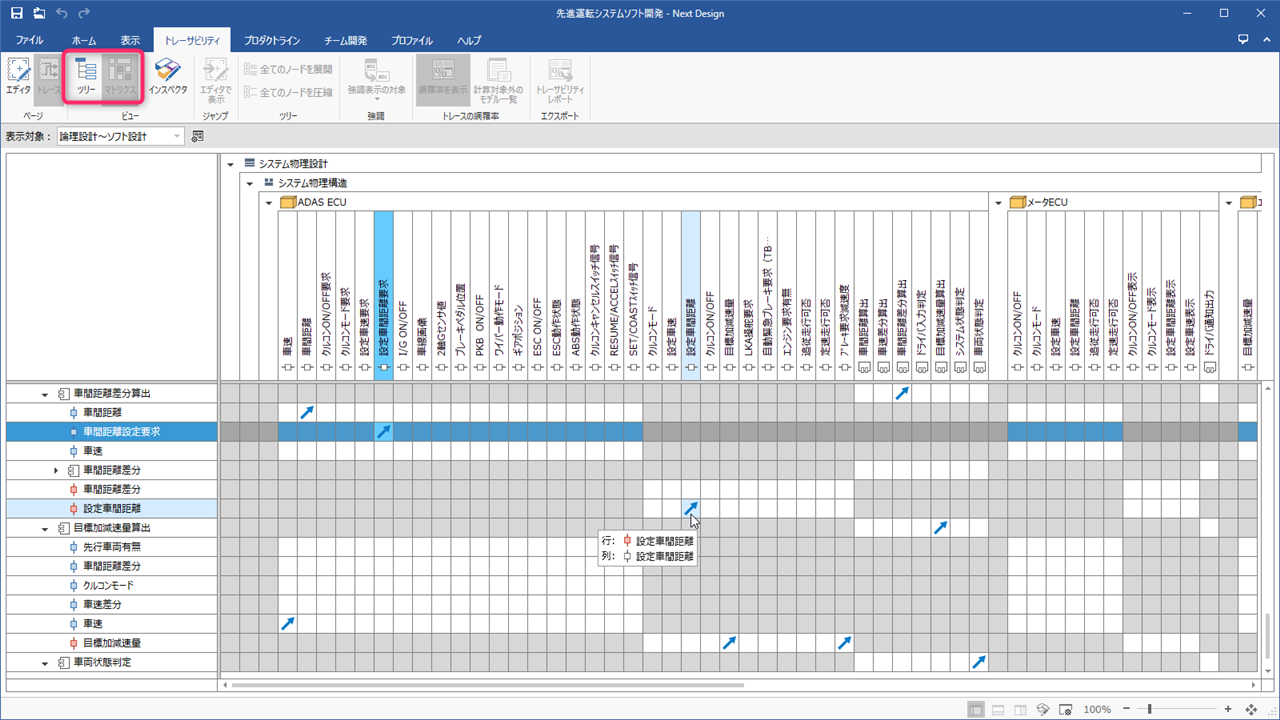
操作手順
- リボンから [トレーサビリティ] > [ページ] > [トレース] をクリックして、トレースページを表示します。
- トレースページにツリー形式のレーンが表示されている状態で、2つ以上のレーンが横に並んでいる状態にします。
- ツリー形式の状態で1番目のレーンと2番目のレーンに、マトリクス形式の縦軸と横軸に表示したいモデルを表示させます。
- リボンから [トレーサビリティ] > [ビュー] > [マトリクス] をクリックすると、トレースページがマトリクス形式に切り替わり、モデル間に導出関連がある箇所にその方向を示すアイコンが表示されます。
- リボンから [トレーサビリティ] > [ビュー] > [ツリー] をクリックすると、ツリー形式に戻ります。
ノート
- ツリー形式の状態で3番目以降のレーンに表示されているモデルは無視されます。
確認対象のモデルを切り替える
マトリクス形式の縦横に表示するモデルを切り替えるには、次の手順で行います。
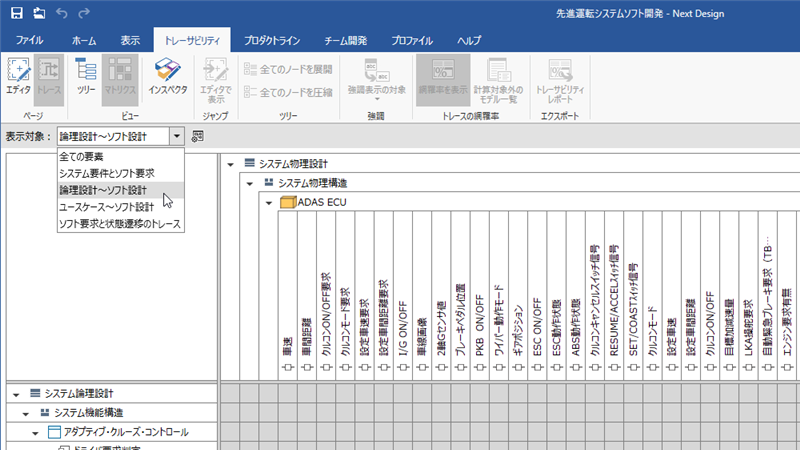
操作手順
- あらかじめ保存してある [表示対象] の中から選択して、表示するモデルを切り替えます。
- 表示したいモデルが表示対象として保存されていない場合は、次の手順に従ってモデルの並び順を保存してから、表示対象を切り替えます。
マトリクス形式でトレース情報を直接編集する
マトリクス形式でトレース情報を直接編集するには、次の手順で行います。
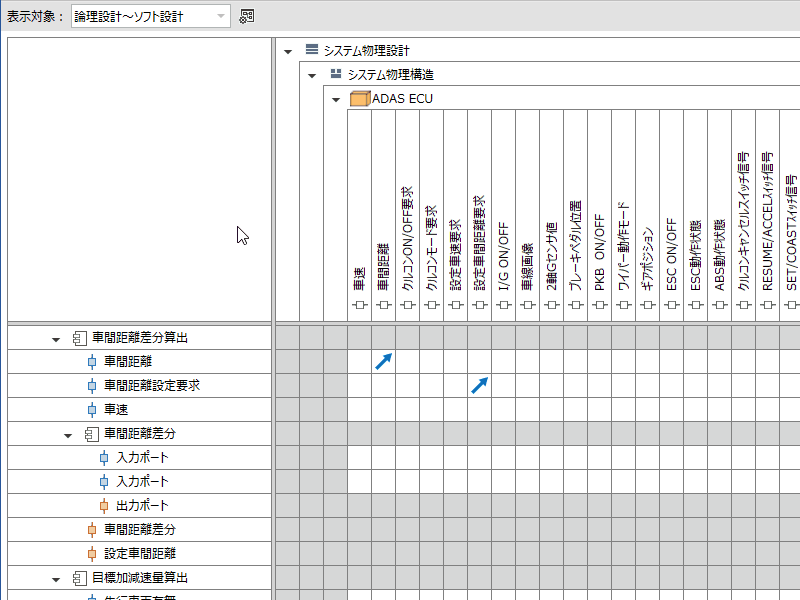
操作手順
- マトリクス形式の状態で、縦横の交点にあたる白色セルをダブルクリックすると、モデル間の導出関連が追加され、アイコンが表示されます。 (グレー色のセルはメタモデルでモデル間の導出関連が定義されていないため編集できません)
- モデル間の導出関連を示すアイコンをダブルクリックすると、その導出関連が削除されます。